I det øyeblikket telefonen leser "Ingen tjeneste, " Google Maps plutselig faller ut. Det vil si, med mindre du har lagret kartene dine for tilgang til Internett. Med denne funksjonen kan du lagre store kartområder for veiledning, selv når du sitter fast uten mottak.
Prosessen er identisk på både iOS og Android. Før vi dykker inn i prosessen, ta et øyeblikk å besøke App Store på din iOS-enhet eller Play-butikken på Android-enheten din, og se etter tilgjengelige tilgjengelige oppdateringer for Google Maps.

- Etter å ha bekreftet, har du den nyeste versjonen, start Google Maps på den aktuelle enheten, og søk etter området du vil lagre for offline tilgang.
- Google Maps viser deretter området du søker etter, med navnet som vises nederst på skjermen. Trykk på navnet .
- Deretter klikker du på trepunktsikonet øverst til høyre på skjermen.
- Velg Lagre frakoblet kart .
Du vil da få til opgave å justere området som skal lagres via panorering og zooming, og sørg for å være oppmerksom på størrelsesgrensevarsleren øverst på skjermen. Hvis det kartlagte området anses å være stort, må du zoome inn og gjenta prosessen for området utelatt. Når du er glad, trykker du på Lagre og gir navnet på frakoblet kart.
For å få tilgang til de lagrede kartene dine, skyv du menytrekket og velg Mine steder fra listen over alternativer. Bla til nederst på siden, der du vil finne noen frakoblede kart som fremdeles er lagret på enheten din.
Husk at alle lagrede kart bare vil forbli på enheten din i 30 dager. Formentlig, etter det vil appen rense et lagret kart for å rydde opp plass på enheten.
Redaktørens notat: Denne Slik innlegget ble opprinnelig publisert 7. mai 2014, og har blitt oppdatert for å inkludere ny informasjon.
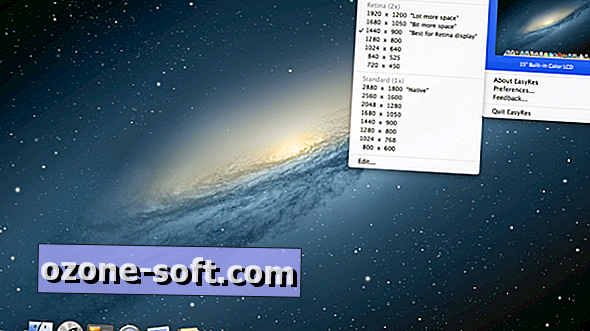


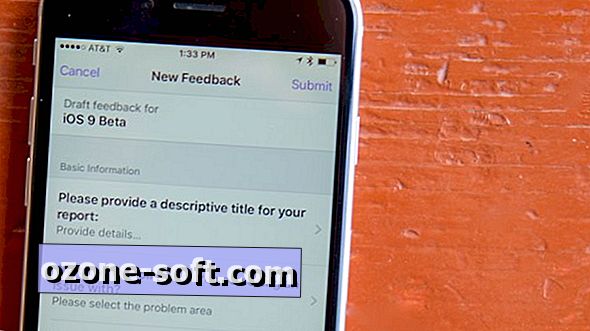









Legg Igjen Din Kommentar